고성능 웹 브라우징을 위해 iPhone에서 Safari 확장 프로그램을 사용하는 방법에 대한 완벽한 가이드
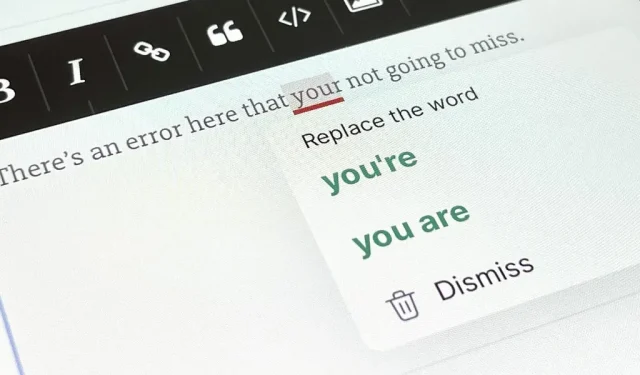
Mac에서 이미 몇 가지 Safari 확장 프로그램을 사용해 보았을지 모르지만 아직 iPhone에서 Safari 웹 확장 프로그램을 탐색하지 않았다면 생산성을 향상하고 작업을 단순화하며 노이즈를 필터링하고 더 많은 정보를 제공하고 웹 브라우징을 간편하게 만들어줍니다. 페이지가 더 재미있습니다.
Safari 확장 프로그램은 macOS(및 그 이전의 Mac OS X)에서 10년 넘게 사용할 수 있었으며, iOS 15 및 iPadOS 15를 통해 Apple은 마침내 이를 iPhone 및 iPad로 가져왔습니다.
대부분의 경우 Mac에서와 마찬가지로 iPhone 및 iPad에서도 잘 작동하지만 Safari에서 사용하기 전에 아직 배워야 할 것이 많습니다. 물론 모바일 장치용 Safari 확장에는 콘텐츠 차단기와 일반 확장의 두 가지 주요 유형이 있다고 말할 수 있습니다.
콘텐츠 차단기 대 일반 확장 프로그램
콘텐츠 차단기는 iOS 9이 설치된 iPhone 및 iPad용으로 존재하며, 확실하지 않은 경우 이를 사용하여 Safari의 웹 페이지에 특정 콘텐츠가 표시되지 않도록 차단할 수 있습니다. 원치 않는 요소와 리소스가 페이지에 로드되지 않도록 숨기는 데 유용하며 그 결과 전반적인 브라우징 속도를 높일 수도 있습니다.
이러한 유형의 웹 확장 프로그램은 소셜 미디어 버튼, 댓글, 내비게이션 바, 사이드바 및 기타 요소로부터 화면을 자유롭게 할 수 있지만 광고 및 분석을 감지하고 차단하는 데 가장 유용합니다. 무엇보다도 상위 앱에 데이터를 전달할 수 없으므로 콘텐츠 차단 개발자는 자신이 차단하는 항목을 볼 수 없습니다.
iOS 15 및 iPadOS 15에서 콘텐츠 차단기는 이제 일반 웹 확장과 함께 Safari 확장의 일부입니다. 표준 확장 프로그램은 웹 페이지의 모양을 변경할 수 있지만 더 많은 사용자 정의가 가능하므로 Safari 작동 방식을 더 잘 제어할 수 있습니다. 또한 웹 콘텐츠의 동작을 변경하고 Safari를 떠나지 않고 작업을 수행하는 버튼을 추가하는 등의 작업을 수행할 수 있습니다.
예를 들어, 웹 확장 프로그램이 Safari에 추가할 수 있는 일부 기능에는 캐쉬백 거래 활성화, 제품 쿠폰 코드 검색, 문법 및 철자 검사, 웹 사이트에서 어두운 테마 사용 강제, 검색 엔진 전환, 특정 앱에서 링크 열기 및 자동 Google 검색에서 AMP 페이지 리디렉션.
Safari 확장 프로그램이 이미 있는지 확인
iPhone 또는 iPad에 이미 일종의 Safari 확장 프로그램이 있을 가능성이 있습니다. 기기의 일부 앱은 Safari에서 직접 사용할 수 있는 새로운 도구를 포함하도록 iOS 15용으로 업데이트되어 어떤 앱인지 쉽게 찾을 수 있습니다.
설정 앱을 열고 Safari를 클릭한 다음 일반 제목 아래에서 확장 프로그램을 엽니다. 페이지 상단에 설치한 모든 콘텐츠 차단기와 활성화 또는 비활성화 여부가 표시됩니다. 다음은 다른 유형의 웹 확장입니다. 목록에 있는 모든 앱은 Safari에 몇 가지 기능을 추가했으며 그 중 하나를 클릭하면 간단한 설명과 필요한 권한이 표시되며 여기에서 활성화 또는 비활성화할 수도 있습니다.
권장되는 Safari 확장 프로그램
콘텐츠 차단기 및 웹 확장 기능을 사용하기 전에 아직 가지고 있지 않은 경우 사용해 볼 수 있는 인기 있는 Safari 확장 프로그램 목록이 있습니다.
콘텐츠 차단기
- 개인 인터넷 액세스를 통한 VPN : VPN 활성화 여부에 관계없이 광고, 추적기 및 맬웨어를 차단할 수 있습니다. (유료 가입 필요, 무료 평가판 이용 가능)
- Hyper Cleaner: Phone Vault : 광고, 추적 스크립트, 소셜 미디어 버튼 및 알려진 맬웨어에 대한 링크를 차단할 수 있습니다. 당신은 그들 중 하나 또는 그들 모두를 선택할 수 있습니다. (유료 가입 필요, 무료 평가판 이용 가능)
- Rekt: Nagas 차단, Redirect AMP : Reddit, Twitter, Facebook, Quora, Instagram 및 Imgur에 대한 웹 로그인 프롬프트뿐만 아니라 “우리 앱 사용” 배너 및 버튼을 제거할 수 있습니다. (1회 비용은 $1.99입니다.)
- AdBlock : 침입 광고를 제거하고, 원하지 않는 네트워크 트래픽을 필터링하고, 추적기를 차단하고, 필터 목록을 구독할 수 있습니다. 성가신 팝업, 배너 및 동영상 광고를 99% 제거할 수 있습니다. 자신만의 권한 규칙을 만들어 다른 사람과 공유할 수도 있습니다. (1회 비용은 $1.99입니다.)
- Crystal Adblock – 원치 않는 광고 차단! : Safari에서 모든 광고를 자동으로 차단하지만 원하는 경우 방해가 되지 않는 광고를 허용할 수 있습니다. 허용 목록에 제외를 추가할 수도 있습니다. (1회 비용은 $0.99입니다.)
- Firefox Focus: Privacy Browser : 광고, 분석, 소셜 미디어 버튼, 콘텐츠 추적기 및 일부 웹 글꼴을 차단할 수 있습니다. (무료로.)
확장 프로그램
- Noir – Safari용 다크 모드 : Safari는 다크 모드와 일치하지만 모든 웹사이트에 다크 모드를 추가할 수 있는 Noir와 같은 것이 없으면 웹 페이지가 완전하지 않습니다. 설정하기 쉽고 완벽하게 사용자 정의할 수 있습니다. (1회 비용은 $2.99입니다.)
- Grammarly – 키보드 및 편집기 : Safari 확장 프로그램은 텍스트 필드에 텍스트를 입력할 때마다 맞춤법, 문법 및 구두점 오류를 확인합니다. (이러한 기능은 무료입니다.)
- Acorns: Invest Spare Change : Safari 웹 페이지에서 쇼핑할 때 자동으로 투자 보상을 받을 수 있습니다. (무료로.)
- Honey: Coupons & Cashback : Safari의 웹 페이지에서 사용 가능한 쿠폰, 프로모션 코드 및 보상 제안을 자동으로 검색할 수 있습니다. 또한 특정 구매에 대해 보상을 받을 수 있습니다. (무료로.)
- Rakuten: 구매 시 캐쉬백 적립 : 더 이상 Rakuten 앱 브라우저에서만 쇼핑할 수 있습니다. 이제 Safari 내에서 바로 캐쉬백을 받고 쿠폰과 프로모션을 사용할 수 있습니다. (무료로.)
- Safari용 매퍼 : Google 지도에서 주소 링크를 열기 위해 Google에서 사용하는 URL 체계를 무시하고 대신 Apple 지도 또는 Waze를 사용합니다. (1회 비용은 $0.99입니다.)
- 가져오다! 쇼핑 목록 및 요리법 : 나중에 사용할 수 있도록 목록에 재료를 추가하거나 Safari에서 찾은 요리법을 저장할 수 있습니다. (이러한 기능은 무료입니다.)
- xSearch for Safari : 바로 가기를 사용하여 검색 엔진을 즉시 전환합니다. 예를 들어 Google 검색 엔진을 사용하여 “apple”을 검색하려면 “g apple”을 사용하고 DuckDuckGo 검색 엔진을 사용하여 “apple”을 검색하려면 “ddg apple”을 사용합니다. 또한 URL 구성표를 지원 하므로 “twapp apple” 바로가기 코드를 사용하면 Twitter 앱이 열리고 twitter://search?로 “apple”을 검색합니다. 쿼리 = 사과. 이 모든 기능은 Safari에서만 작동하는 것이 아니라 Spotlight에서도 작동합니다. (1회 비용은 $1.99입니다.)
- Rekt: Nags 차단, AMP 리디렉션 : 콘텐츠 차단 기능 외에도 모든 AMP(Accelerated Mobile Pages) 링크를 원래 URL로 자동 리디렉션할 수 있습니다. (1회 비용은 $1.99입니다.)
- Reddit용 Apollo : Apollo for Reddit 앱에서 Safari의 모든 Reddit 링크를 열 수 있습니다. (이러한 기능은 무료입니다.)
사용할 다른 Safari 확장 프로그램 찾기
위의 목록과 웹의 다른 위치 외에도 설정 -> Safari -> 확장 프로그램으로 이동하고 하단의 추가 확장 프로그램을 클릭하여 App Store에서 호환되는 앱을 볼 수 있습니다. App Store의 앱 탭에서 Safari 확장 프로그램 카테고리를 방문할 수도 있습니다. Apple은 App Store에서 스토리를 공유하며 때때로 확장 기능이 있는 특정 앱을 강조 표시합니다.
설치하는 모든 확장 앱은 현재 사용 중인 장치에만 적용됩니다. 다른 iOS 또는 iPadOS 기기에 설치된 앱을 자동으로 다운로드하도록 구성된 앱이 있는 경우(설정 -> App Store -> 앱 업데이트를 통해) 자동으로 설치됩니다. 그러나 확장 설정은 동기화되지 않습니다. 앱은 macOS에 자동으로 설치되지 않으므로 Mac에 확장 프로그램을 수동으로 설치해야 합니다.
Safari 확장 프로그램 활성화/비활성화
Safari 확장 프로그램을 활성화 또는 비활성화하는 방법에는 두 가지가 있지만 확장 프로그램 활성화는 활성화의 첫 번째 부분일 뿐입니다. 먼저 설정 -> Safari -> 확장 프로그램으로 이동할 수 있습니다. 여기에서 원하는 콘텐츠 차단기를 켜거나 끌 수 있으며 확장 프로그램 이름을 탭하여 토글에 액세스할 수 있습니다.
둘째, Safari 자체 내에서 이 작업을 수행할 수 있습니다. 웹 페이지에서 검색 상자(주소 표시줄이라고도 함)의 “AA” 아이콘을 탭하여 페이지 설정 메뉴를 엽니다. 콘텐츠 차단이 필요한 경우 “콘텐츠 차단 활성화” 또는 “콘텐츠 차단 비활성화”를 클릭하십시오. 이것은 자신의 페이지에만 영향을 미치며 새로 고침 후 기본값으로 되돌아갑니다. 고정하려면 “페이지 설정” 메뉴에서 “웹사이트 설정”을 클릭한 다음 이 웹사이트에 대해 “콘텐츠 차단기 사용”을 켜거나 끕니다.
다른 유형의 확장 프로그램의 경우 “AA” 페이지의 설정 메뉴에서 “확장 프로그램 관리”를 클릭한 다음 원하는 확장 프로그램 옆의 스위치를 켜거나 끕니다. 이것은 모든 Safari에 적용되지만 여전히 권한을 부여해야 합니다.
Safari 확장 프로그램에 권한 할당
iPhone 또는 iPad에서 Safari 확장 프로그램을 활성화한 경우에도 올바른 권한을 부여해야 합니다. 확장 프로그램을 사용하려는 Safari의 웹 페이지에서 AA 페이지 옵션 메뉴를 열면 확장 프로그램 섹션에 확장 프로그램 이름이 활성화된 경우 표시됩니다.
권한이 필요한 경우 확장 프로그램 옆에 느낌표가 표시될 수 있습니다. 확장 프로그램을 탭한 다음 프롬프트에서 “하루 동안 허용” 또는 “항상 허용”을 선택하거나 이 사이트에서 이 확장 프로그램이 작동하지 않도록 하려면 “허용 안 함”을 선택할 수 있습니다.
또한 상단에 요청된 추가 권한을 “확인”하라는 배너가 표시될 수 있습니다. 나열된 다른 사이트에 대한 확장을 허용하거나 허용하지 않으려면 이것을 누릅니다.
일부 확장 프로그램은 현재 있는 웹사이트(예: 최근 방문한 사이트 또는 전체 검색 기록)에 대한 권한을 부여하도록 요청하므로 프롬프트에 둘 이상의 URL이 표시되면 주의하십시오. 나중에 언제든지 각 웹사이트에 대한 권한을 변경할 수 있습니다.
모든 확장 프로그램은 수행하는 작업에 따라 다르게 작동합니다. Rakuten의 경우 아래에서 볼 수 있듯이 모서리에 작은 “R” 버튼이 있습니다. 캐쉬백 거래를 표시하는 탭을 탭하면 거래가 활성화되고 추적 코드가 추가된 웹 페이지가 다시 로드됩니다.
사이트에서 Safari 확장 프로그램 관리
이전 섹션에서 볼 수 있듯이 필요하거나 필요하지 않을 때 웹 확장 프로그램을 웹 사이트별로 Safari에서 직접 관리할 수 있습니다. 설정 -> Safari -> 확장 프로그램에서 구성할 수도 있습니다.
확장 세부 정보에서 활성화 또는 비활성화할 수 있으며 활성화되면 아래에 부여한 모든 권한이 표시됩니다. 웹 페이지 콘텐츠 및 검색 기록 섹션에는 항상 액세스를 허용한 웹 사이트가 표시됩니다. 아래에서 권한을 요청한 각 웹 사이트가 별도로 표시되며 요청, 거부 또는 허용을 선택하여 변경할 수 있습니다.
“요청”을 사용하면 항상 “하루 동안 허용”, “항상 허용” 또는 “허용하지 않음”을 묻습니다. 그러나 “거부”는 설정을 변경할 때까지 권한을 거부하고 “허용”은 항상 허용합니다.
다른 모든 웹사이트의 경우 기본적으로 “요청”이지만 “거부” 또는 “허용”으로 설정할 수 있습니다.
확장 프로그램을 비활성화해도 여기에서 “허용” 권한을 부여한 모든 웹사이트가 여전히 표시됩니다.
이전에 확장 프로그램에 대한 웹 사이트 액세스를 거부하고 마음이 바뀐 경우 위와 같이 설정 앱에서 변경하거나 Safari의 웹 사이트에서 변경할 수 있습니다. 활성 확장 프로그램의 배너 상단에서 “찾아보기” 버튼을 볼 수 있습니다. 권한 옵션을 열려면 탭하세요. 표시되지 않는 경우 페이지 옵션 메뉴를 열고 확장 프로그램 이름을 탭하면 권한을 묻는 메시지가 표시됩니다.
Safari 확장 프로그램이 언제 활성화되는지 알 수 있습니다.
확장 프로그램이 웹사이트에서 활성화되면 검색 상자(주소 표시줄)에 Safari 확장 프로그램 아이콘이 표시됩니다. 표시되지 않으면 확장 프로그램이 비활성화된 것이며 확장 프로그램 상단에 웹 페이지를 볼 수 있는 권한을 요청하는 배너가 표시될 수 있습니다. 웹 사이트에서 페이지 설정 메뉴를 열 수도 있으며 확장 프로그램 아이콘에 색상이 있으면 활성화되어 있어야 합니다.
콘텐츠 차단기와 관련하여 활성화 여부를 알 수 있는 유일한 방법은 페이지 설정 메뉴에 있습니다.
Safari 확장 프로그램 제거
확장 프로그램이 더 이상 필요하지 않은 경우 iPhone 또는 iPad의 다른 앱처럼 해당 앱을 제거할 수 있습니다. 응용 프로그램을 저장하여 확장 프로그램 자체를 제거할 수 없습니다. 일부 앱은 인앱 설정에서 토글을 제공할 수 있지만 아직 보지 못했습니다. 따라서 앱을 유지해야 하는 경우 위와 같이 확장 프로그램을 비활성화하면 됩니다.
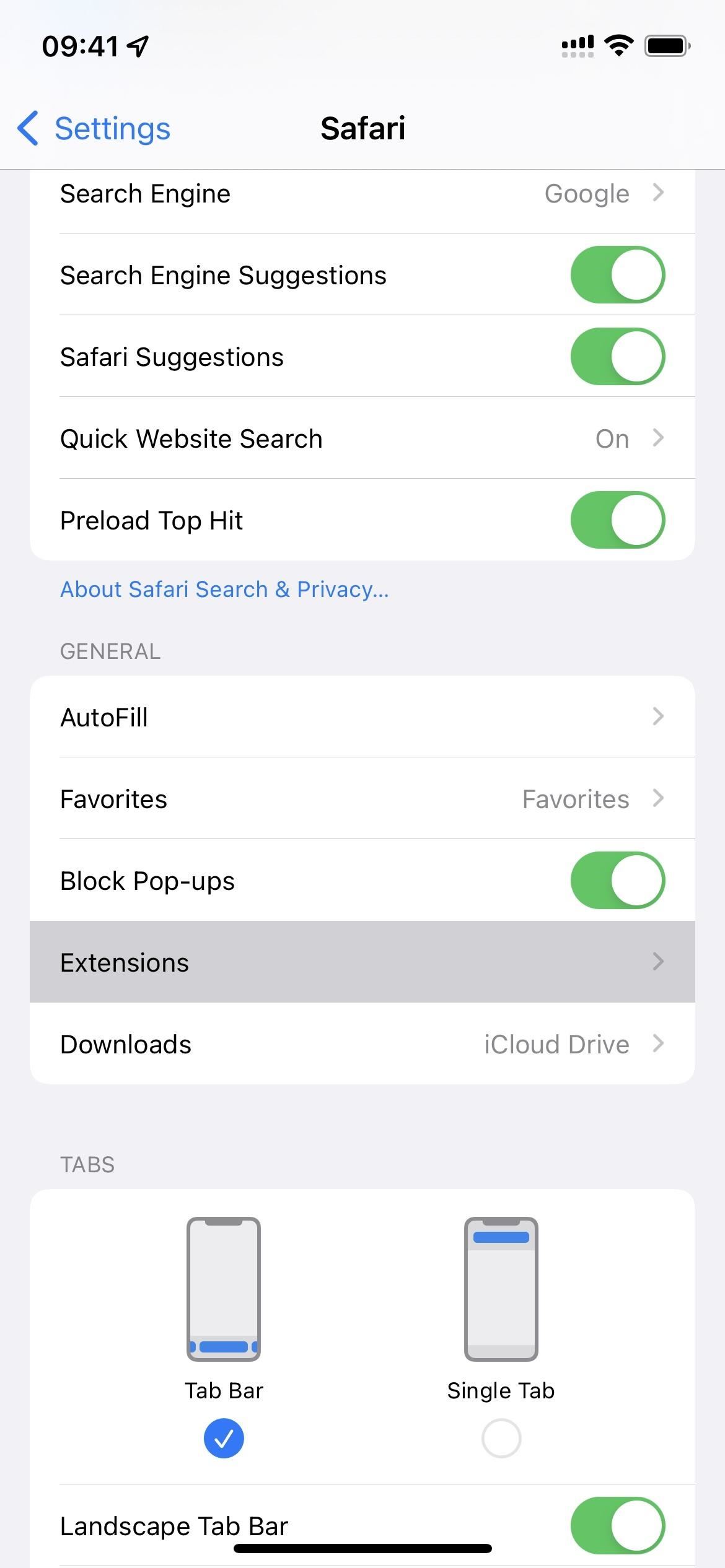
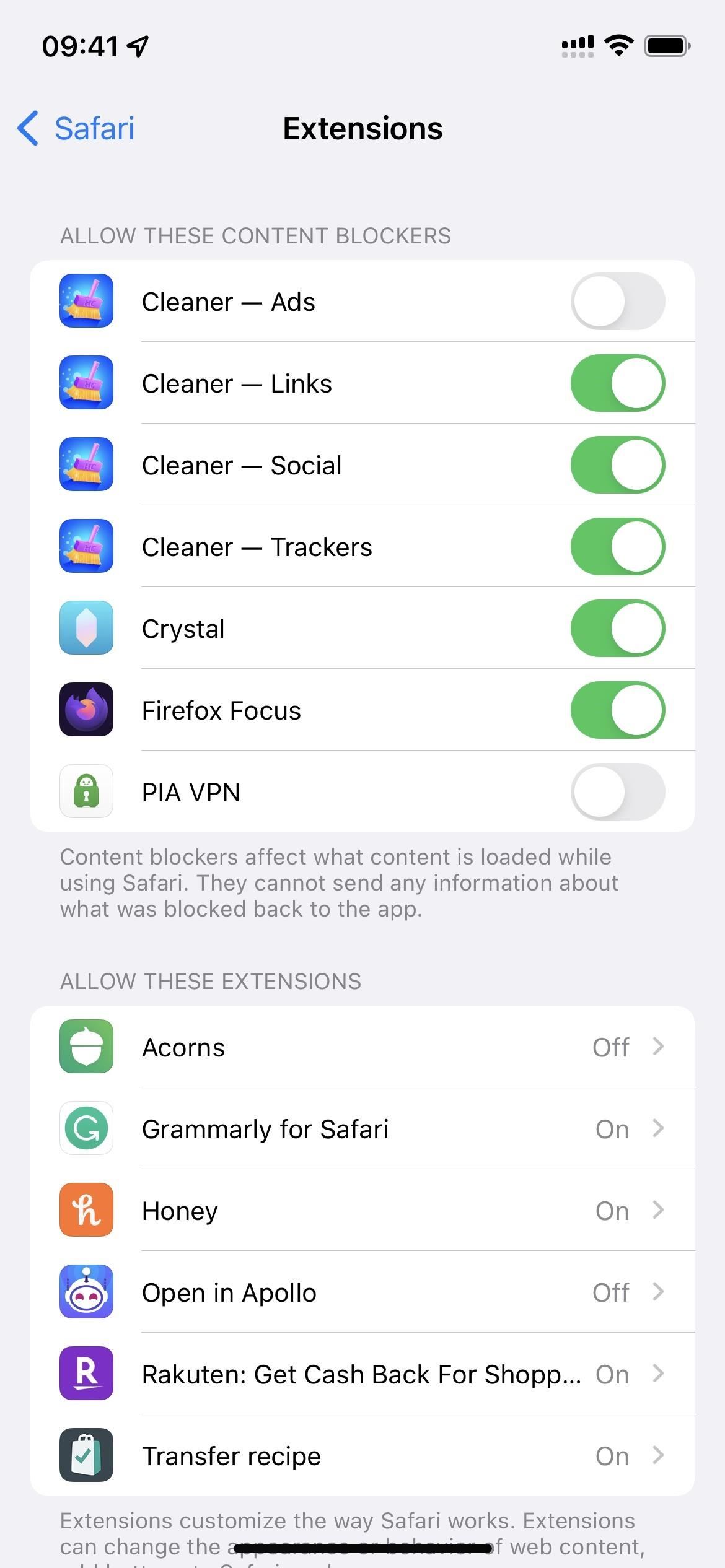
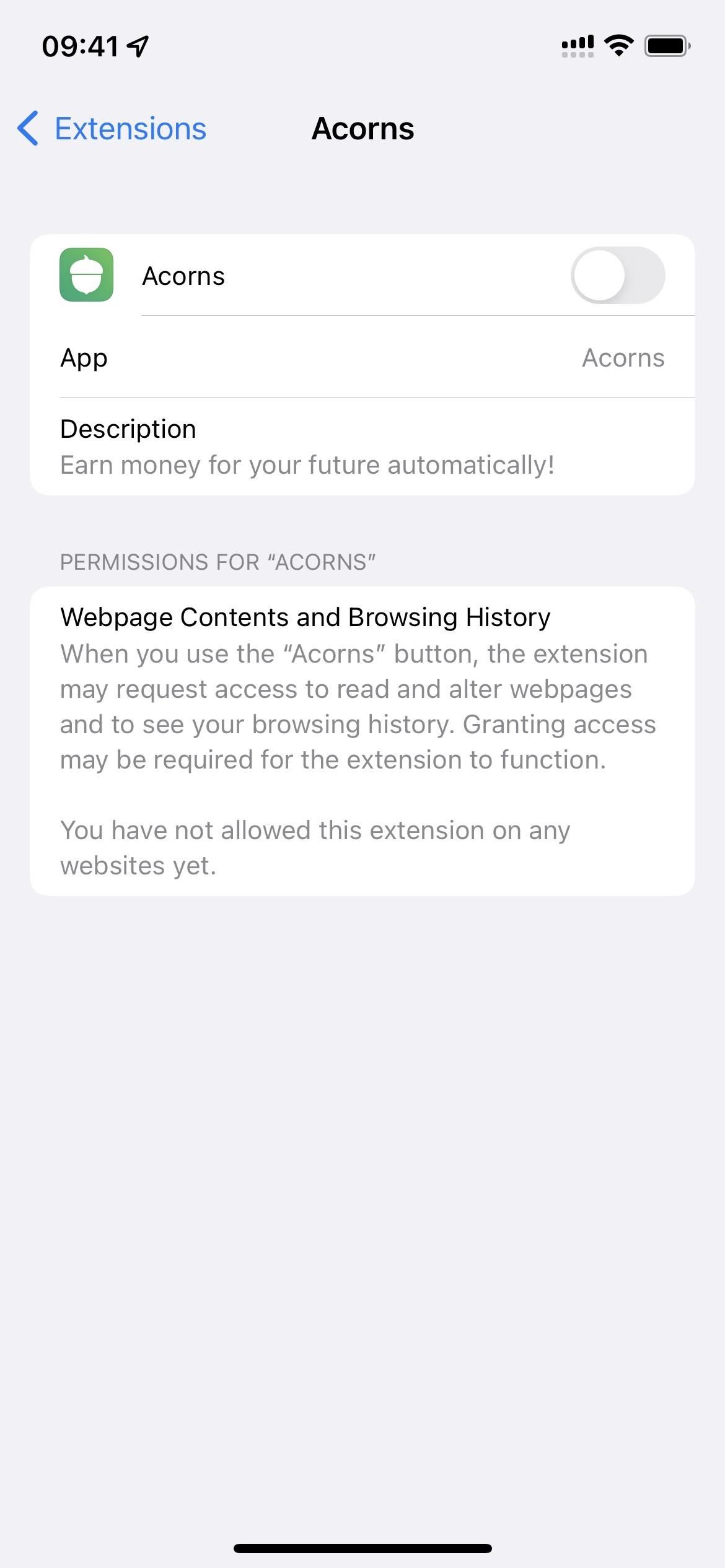
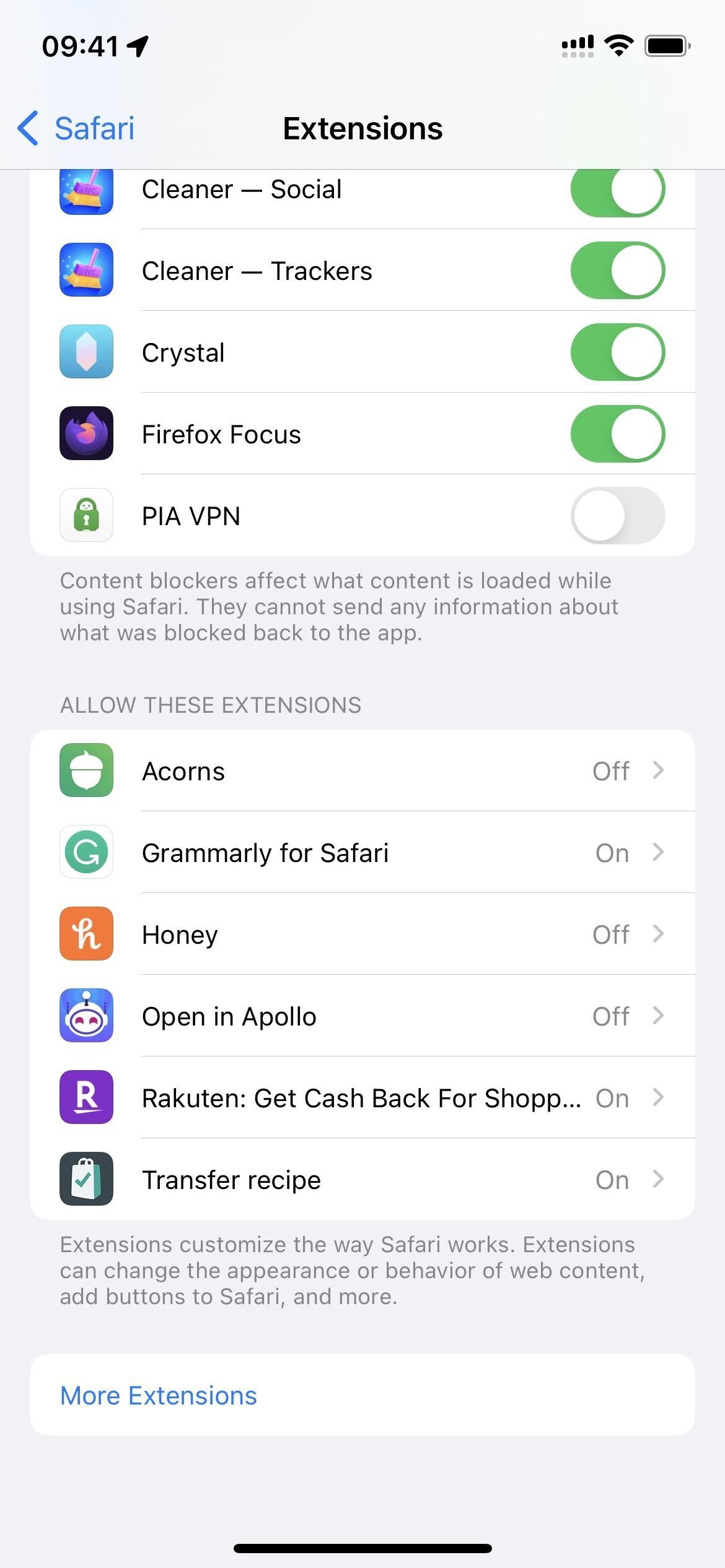
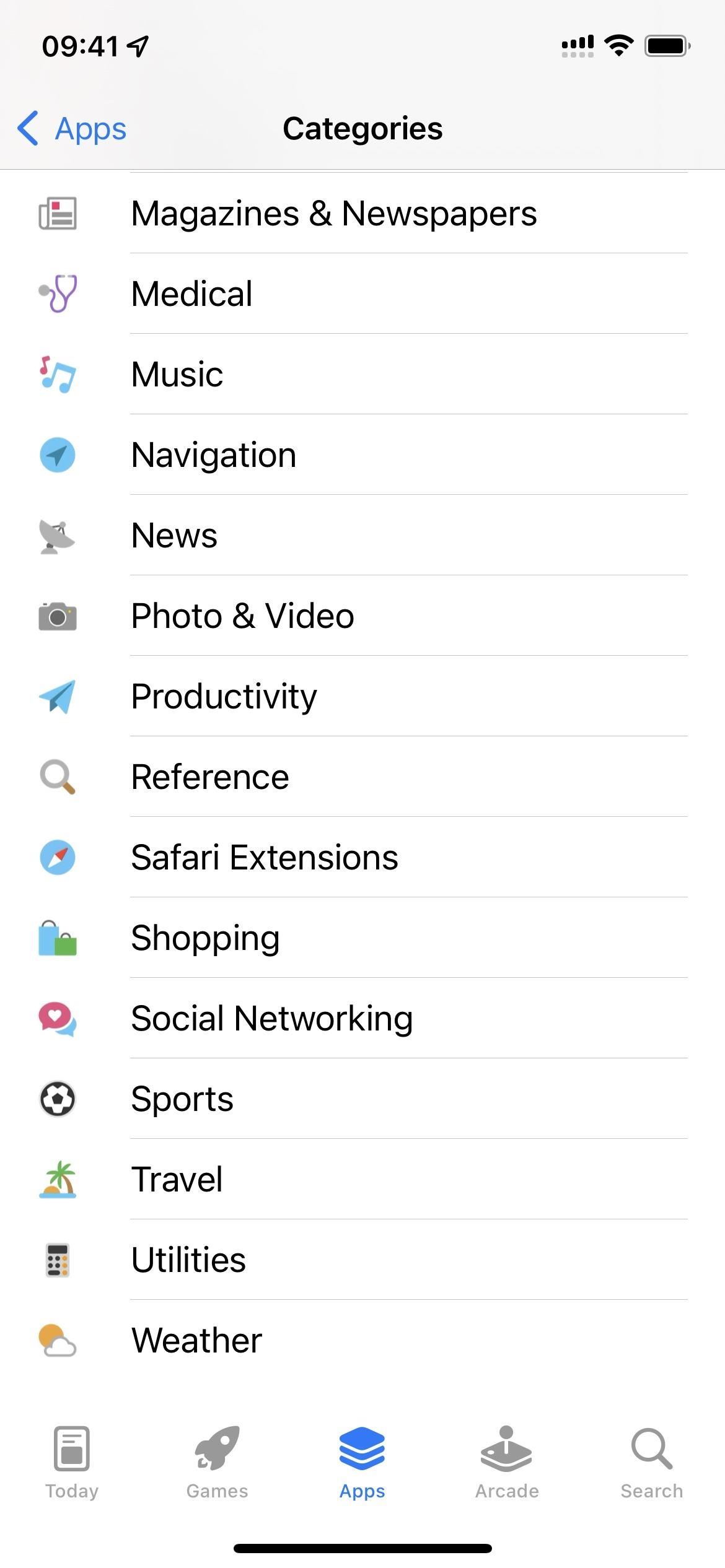
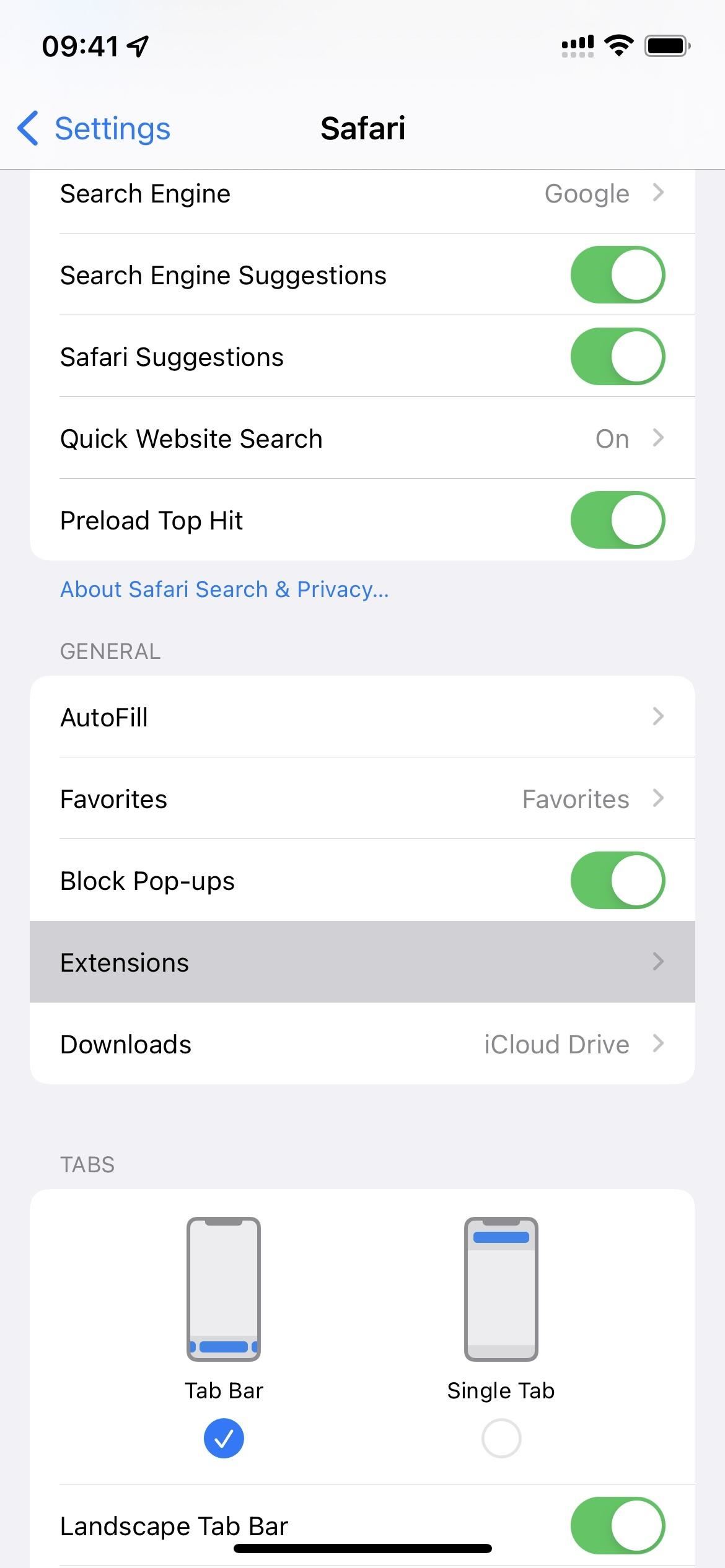
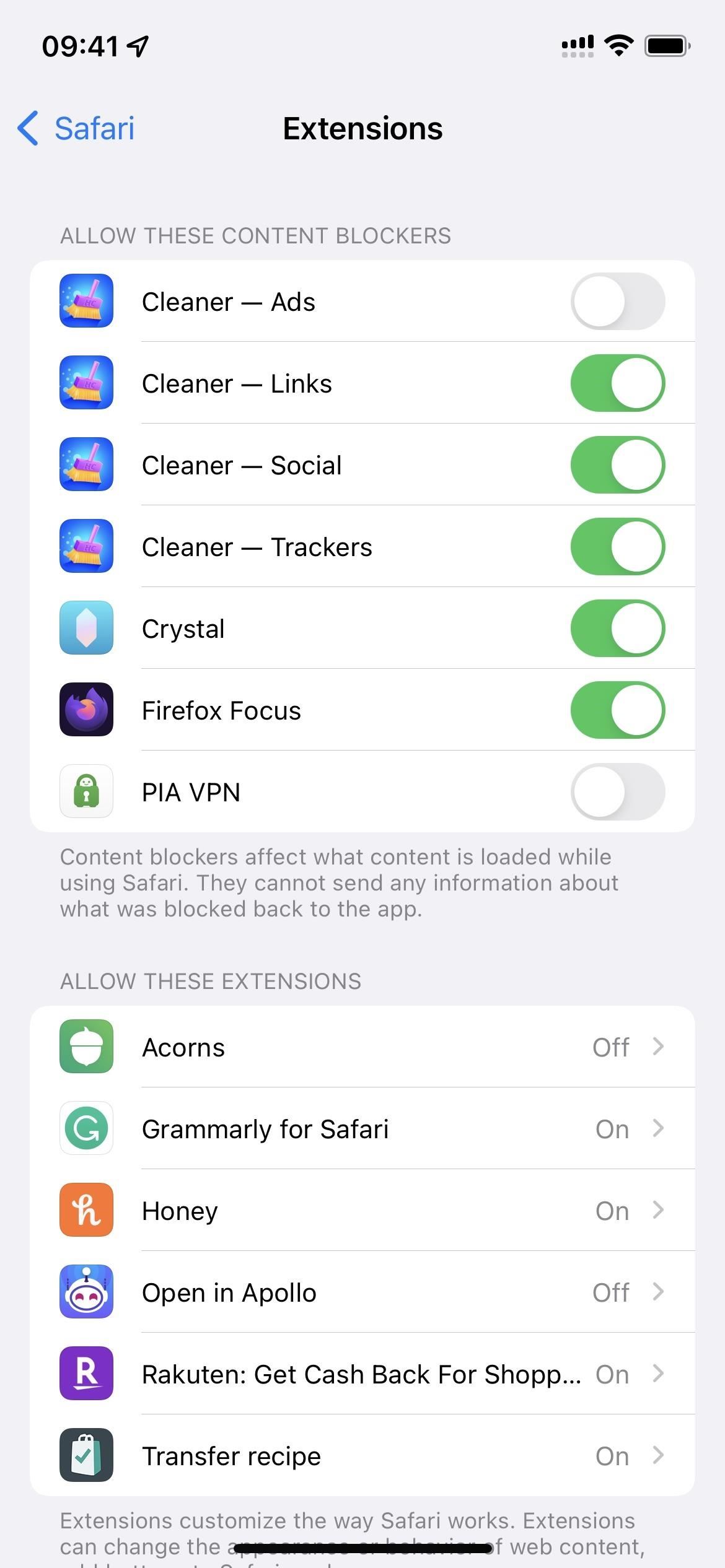
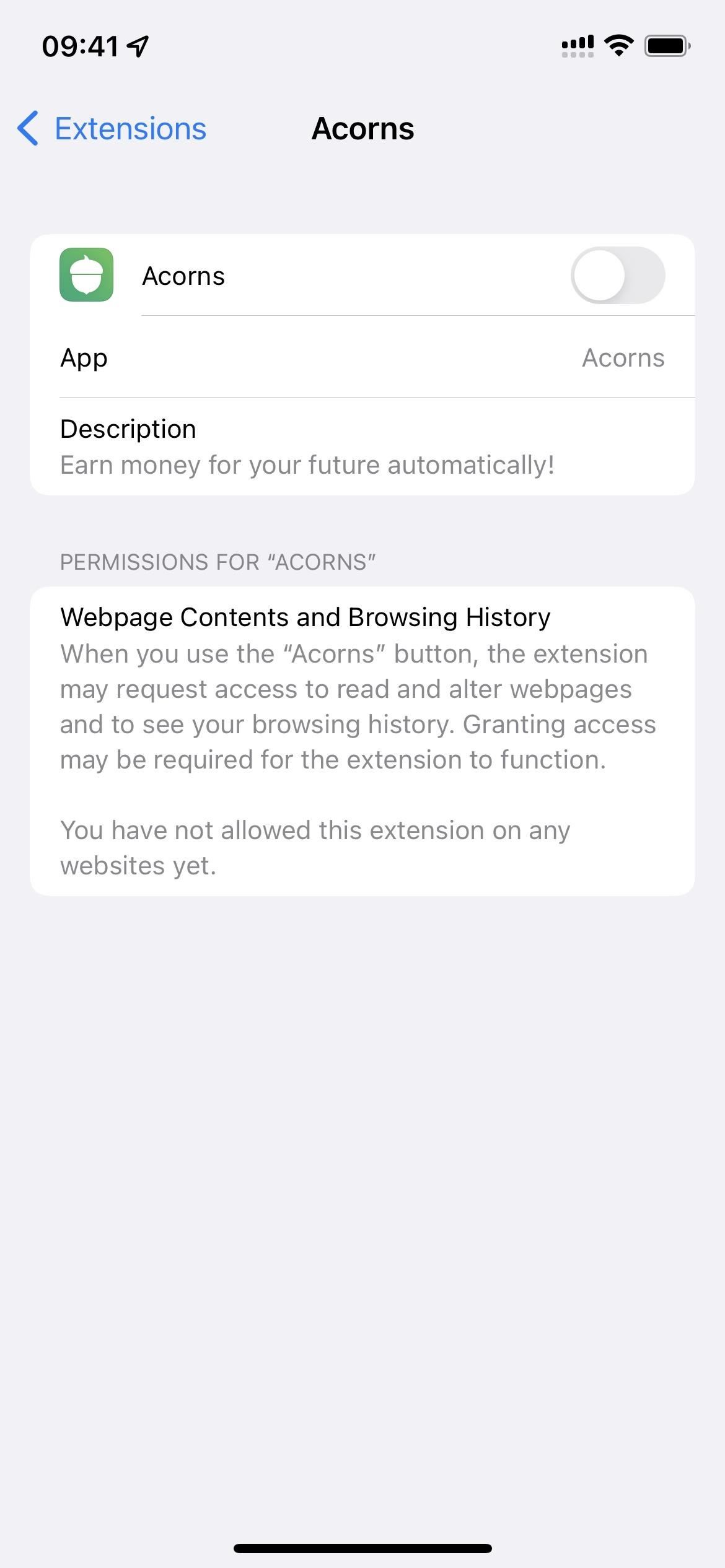
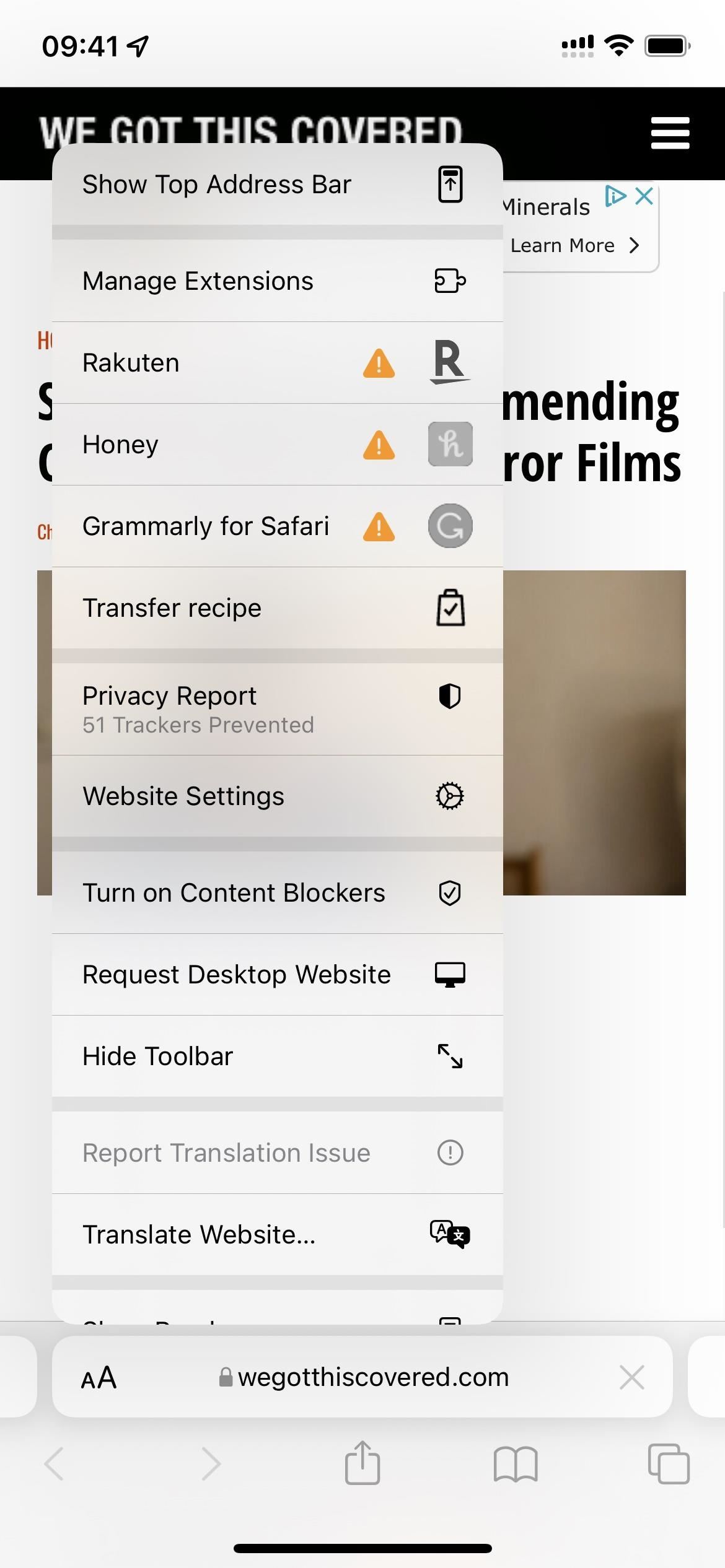
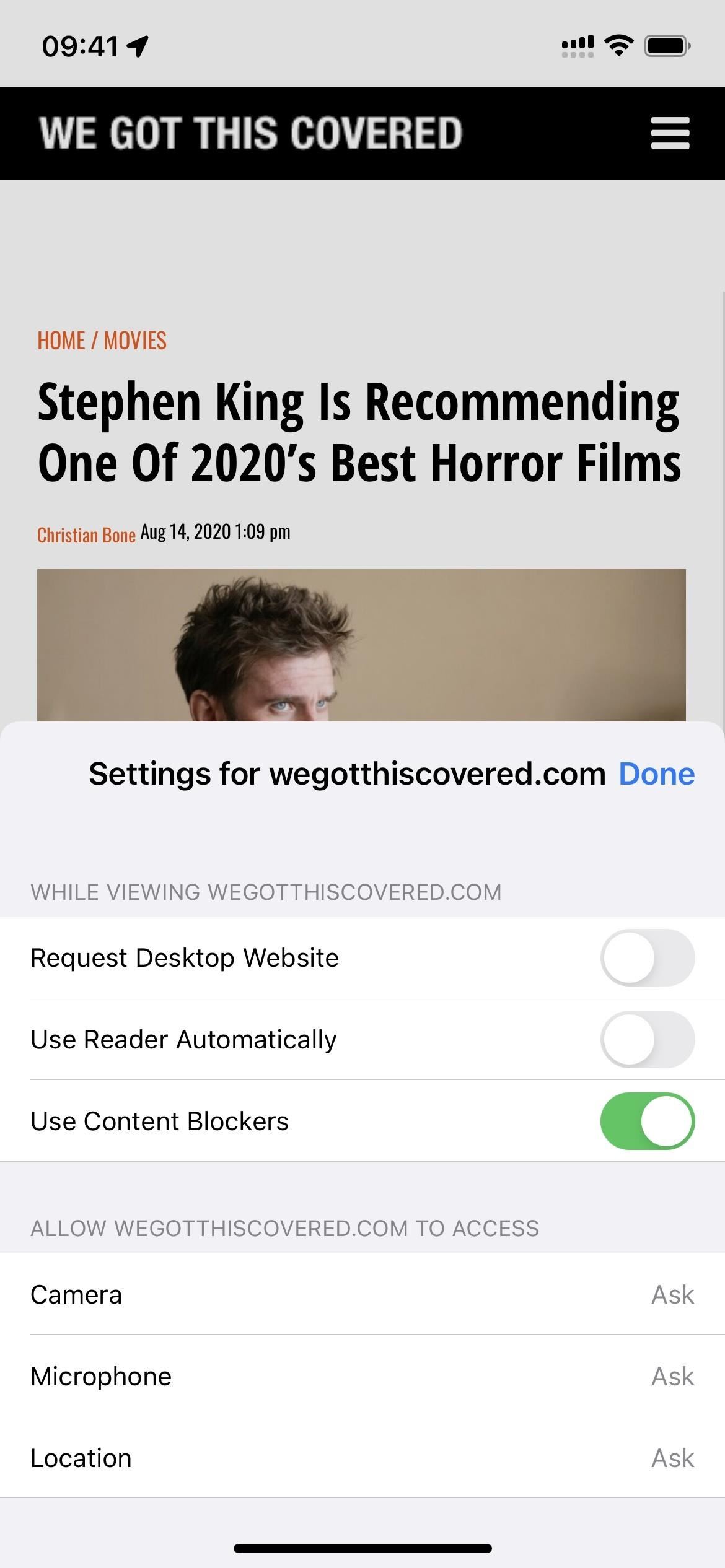
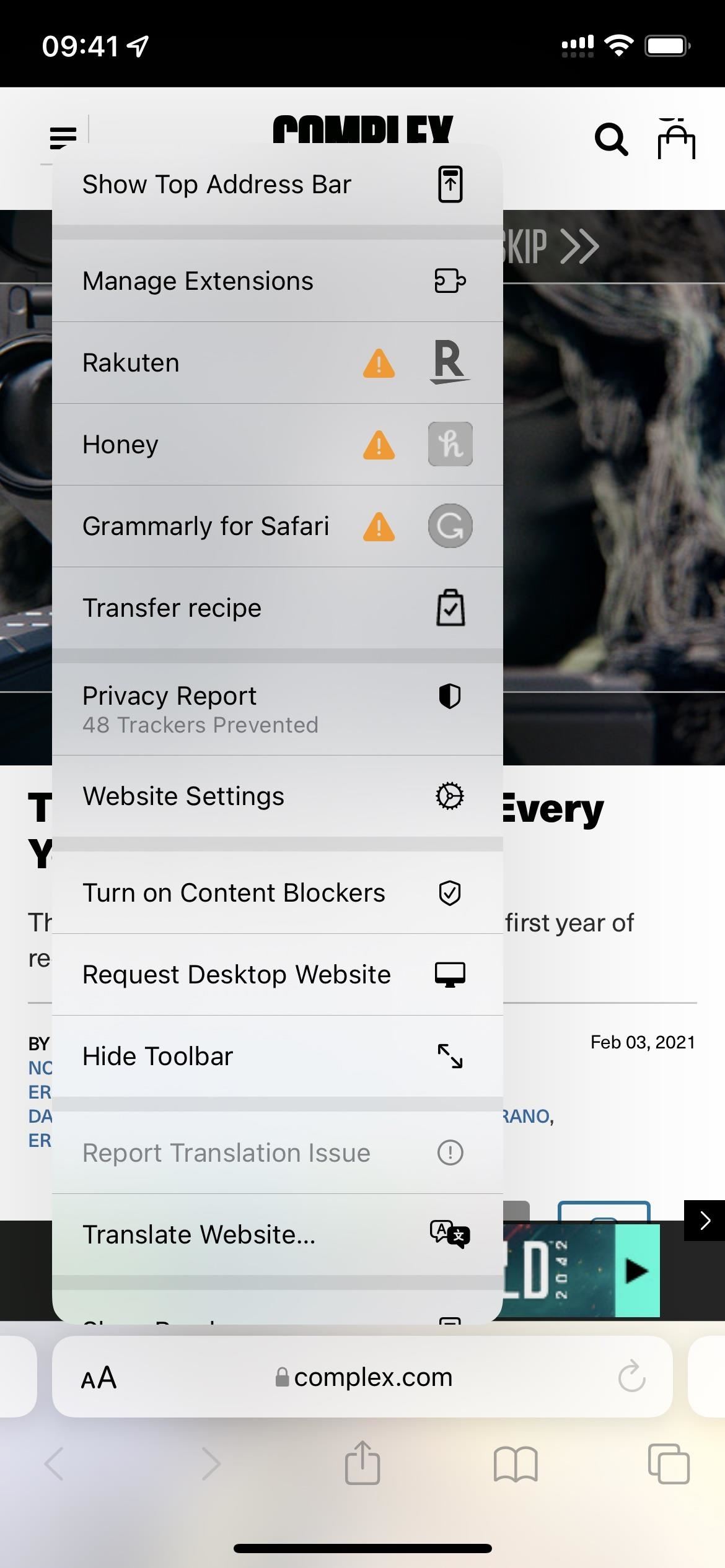
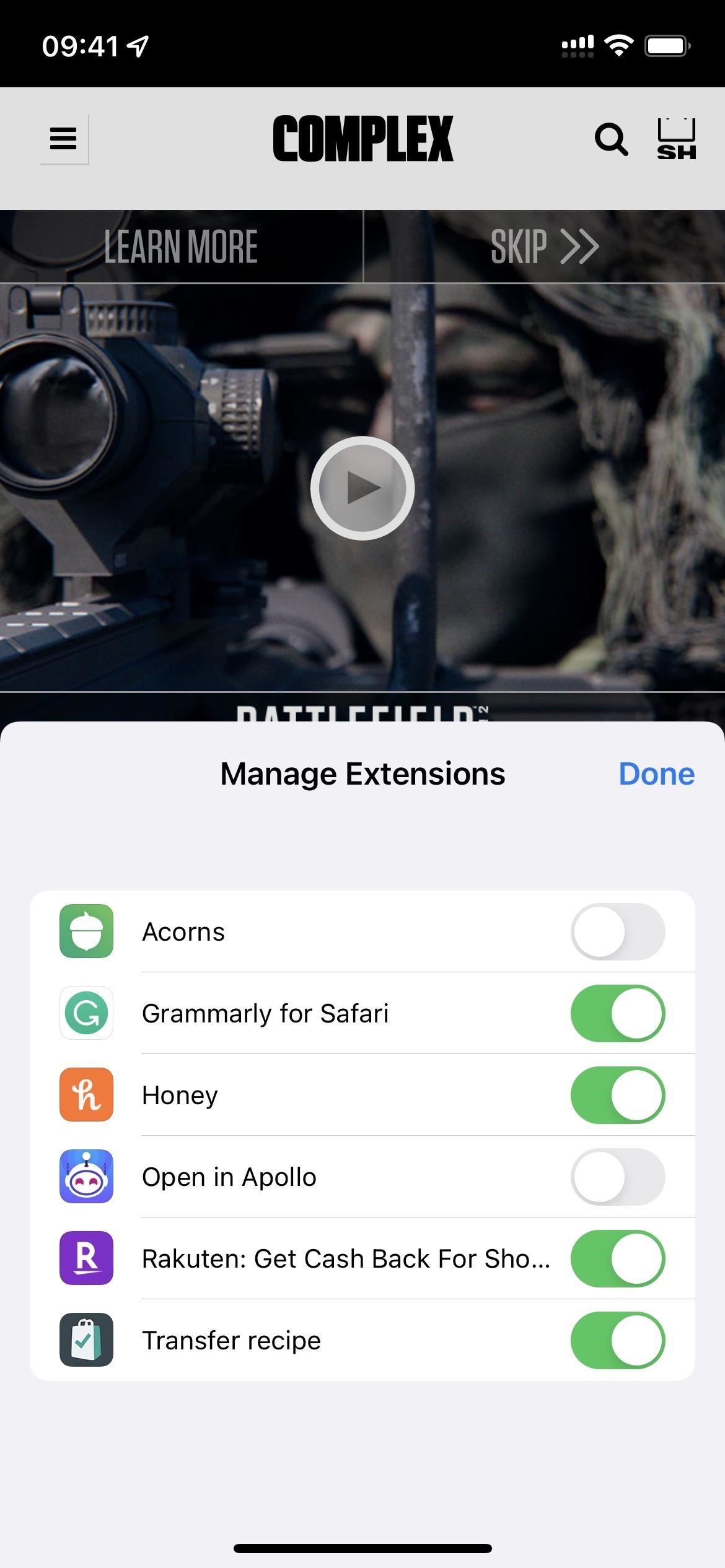
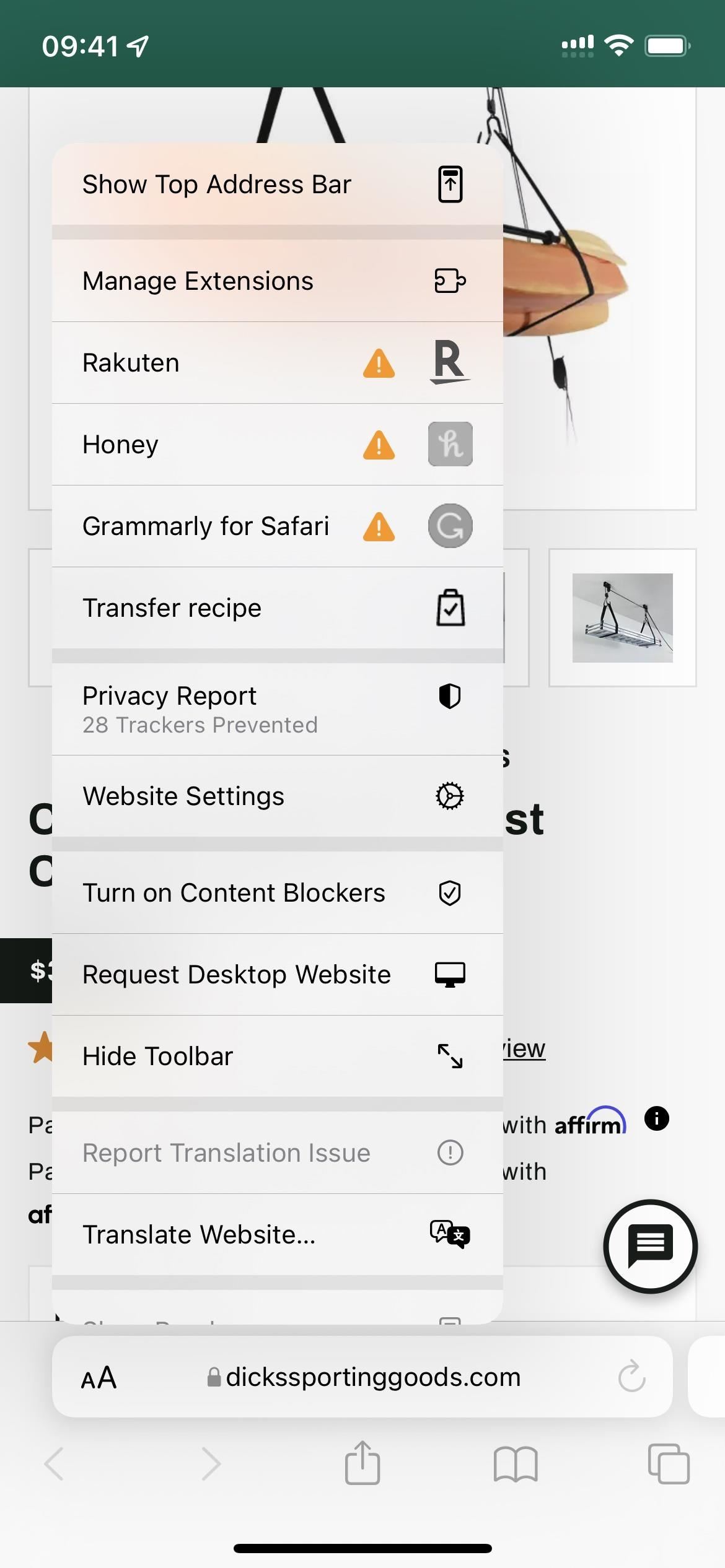
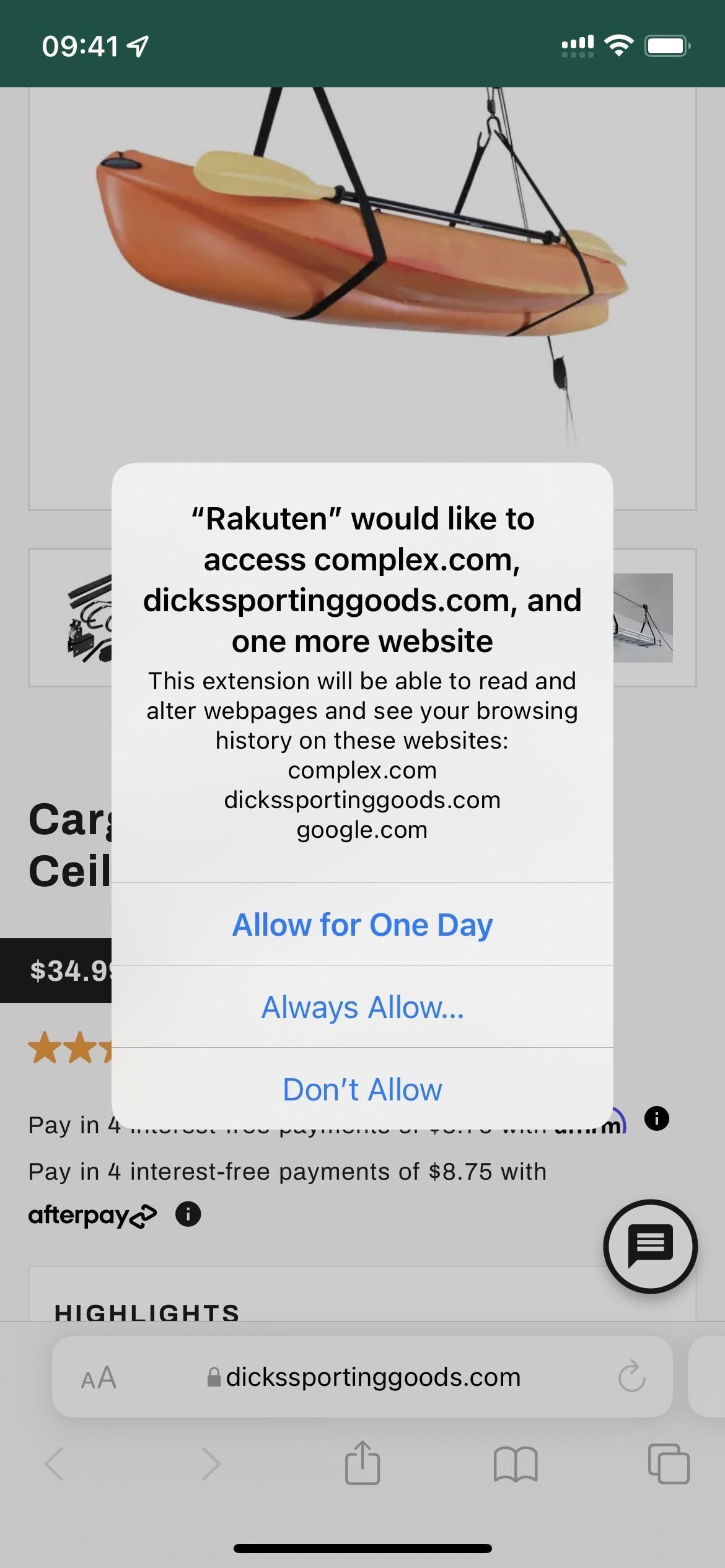
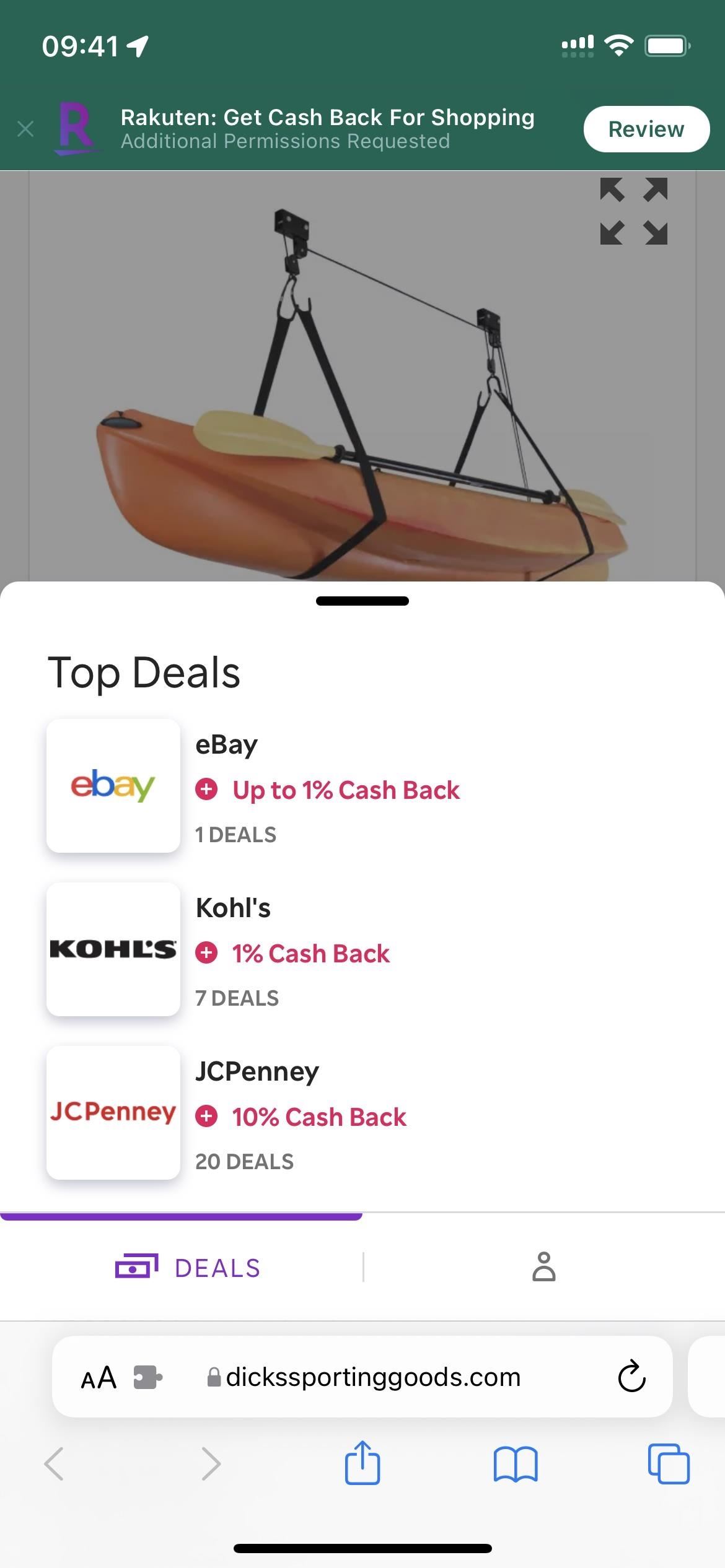
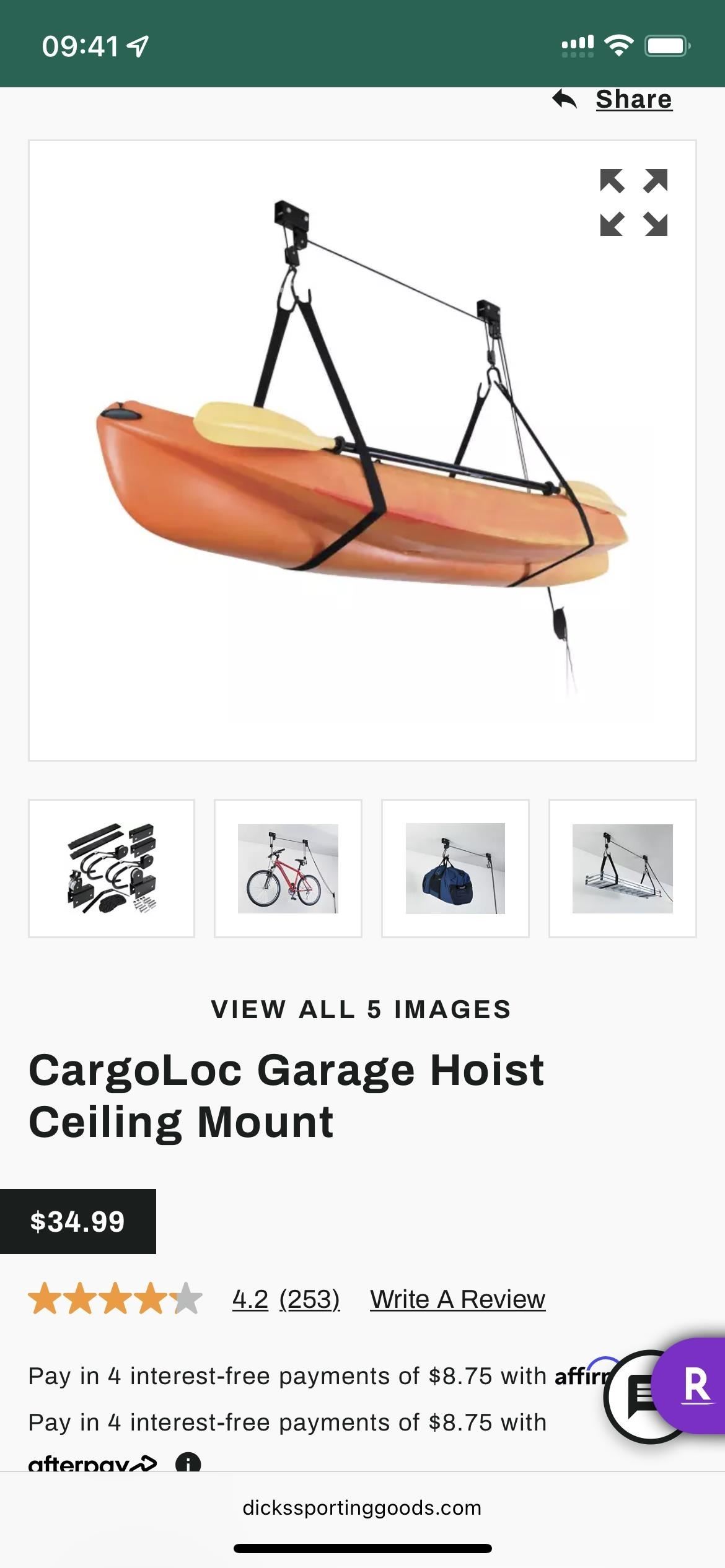
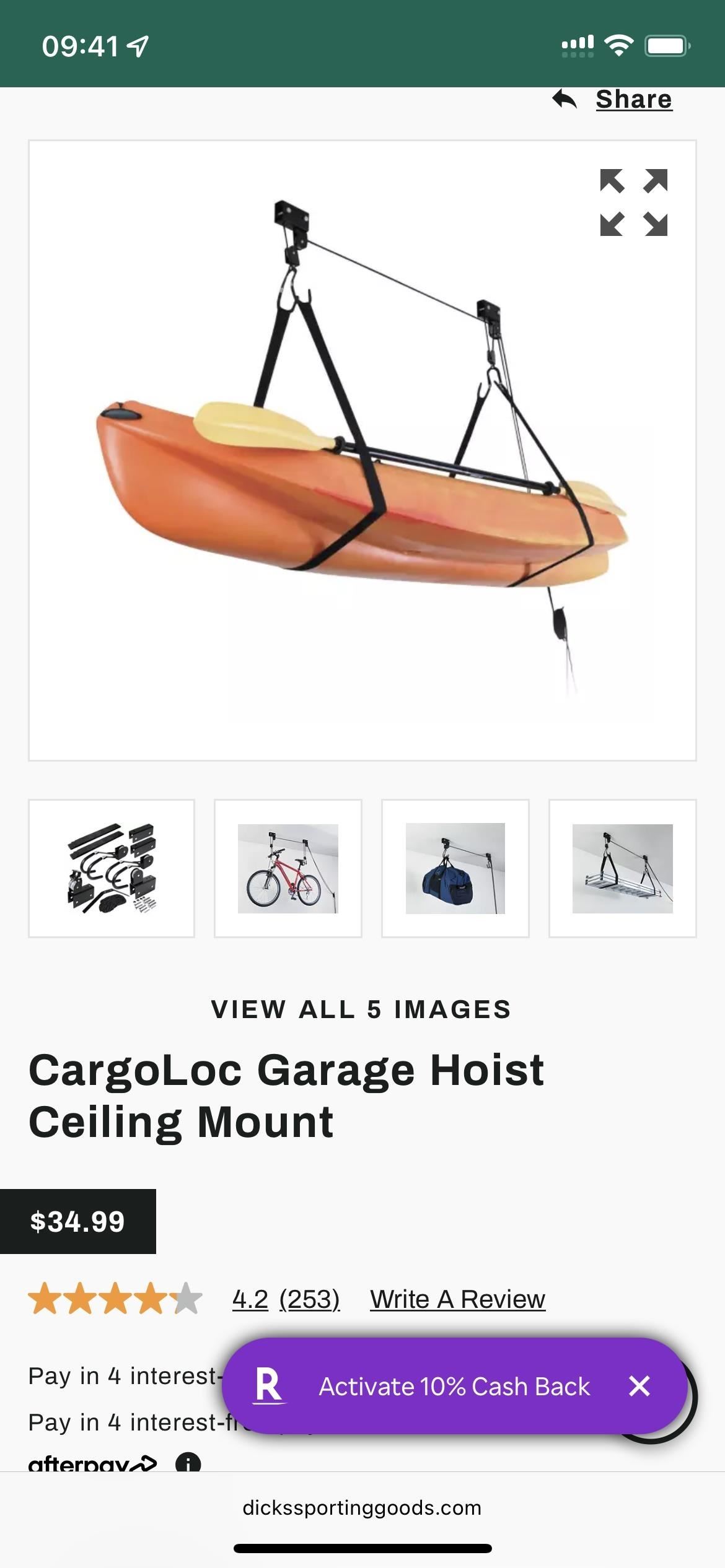
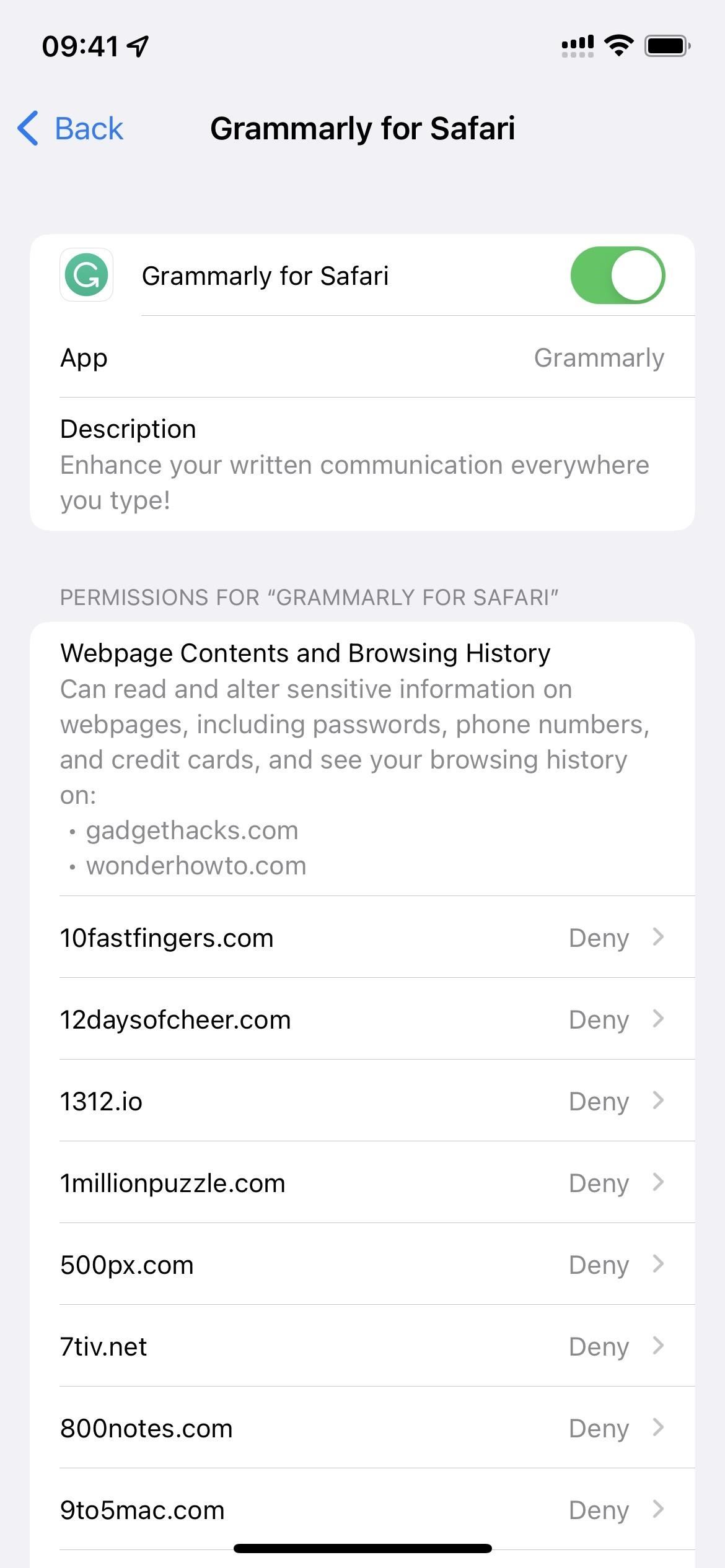
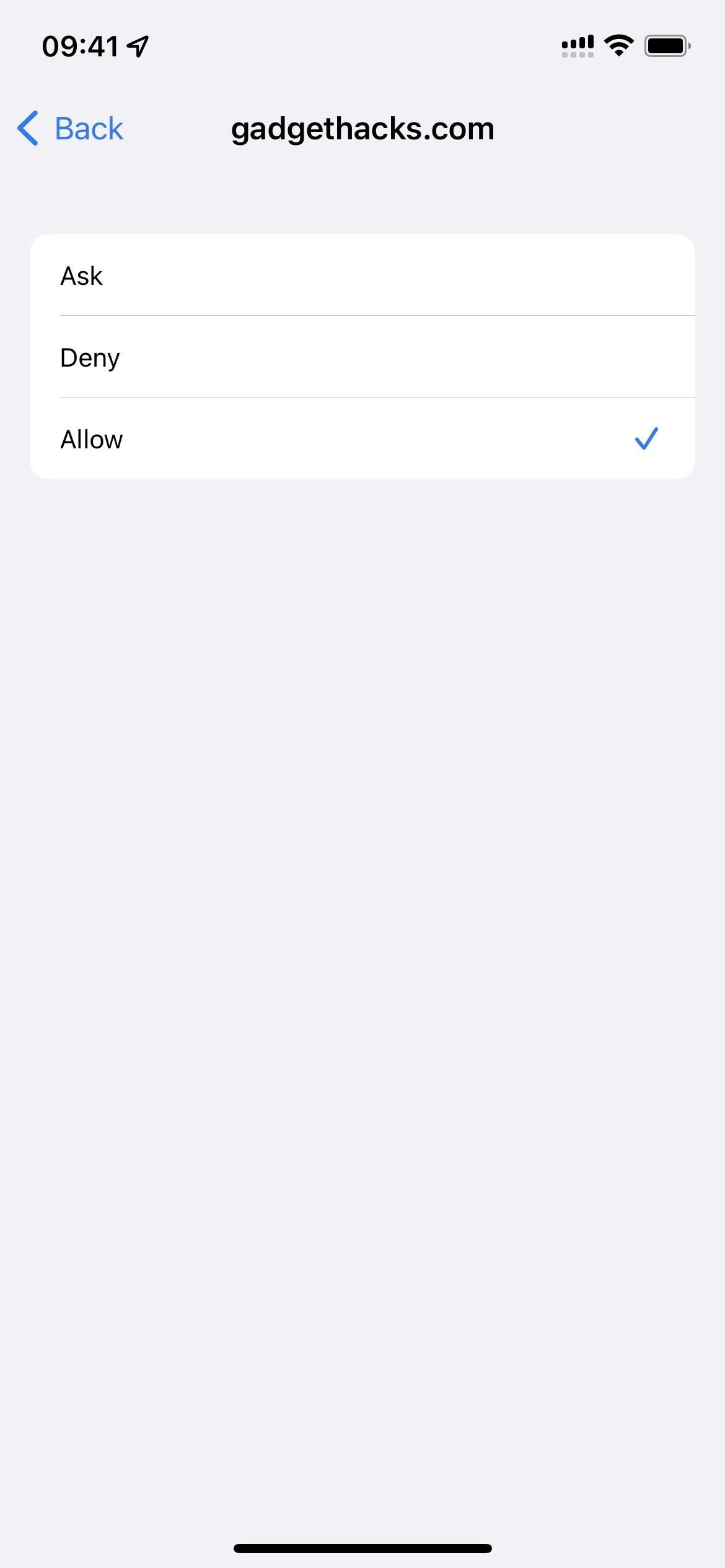
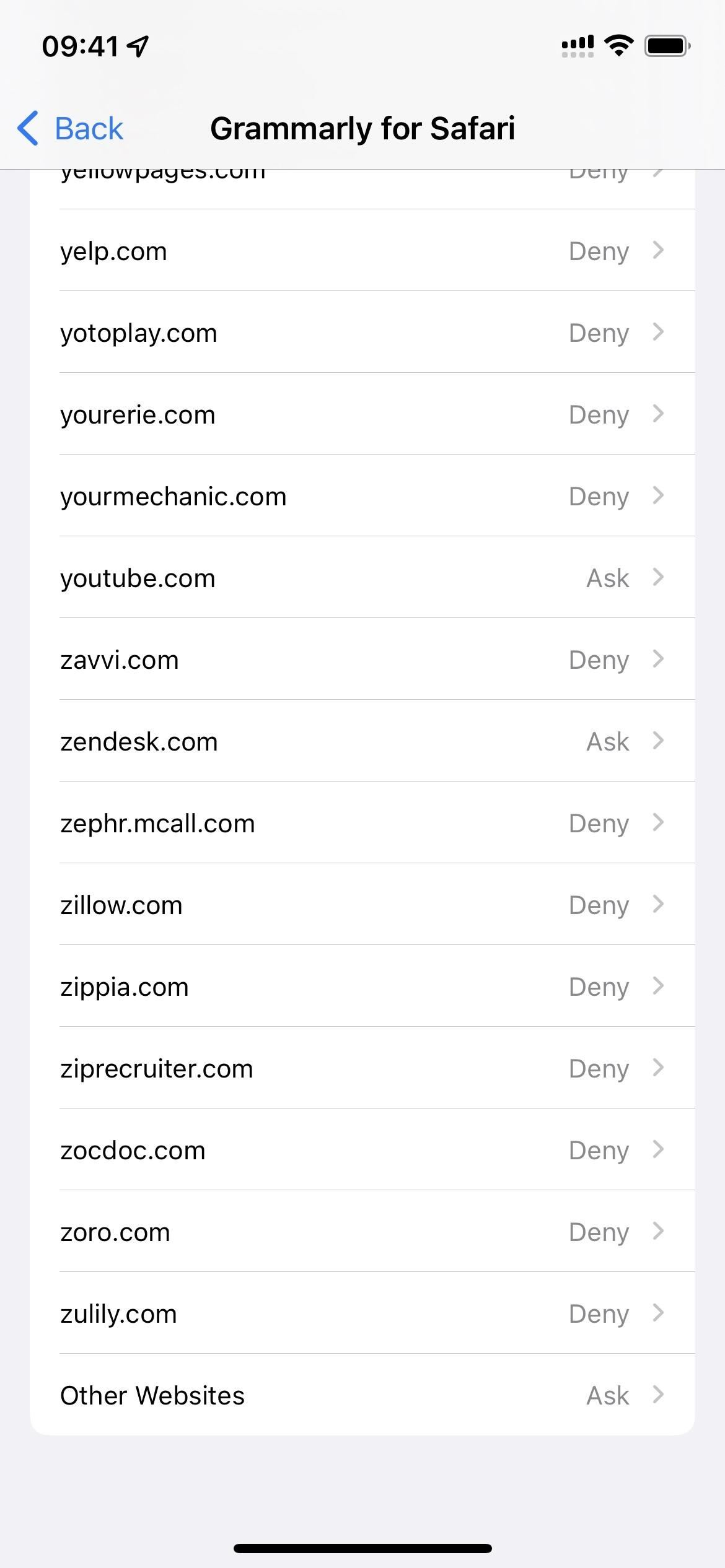
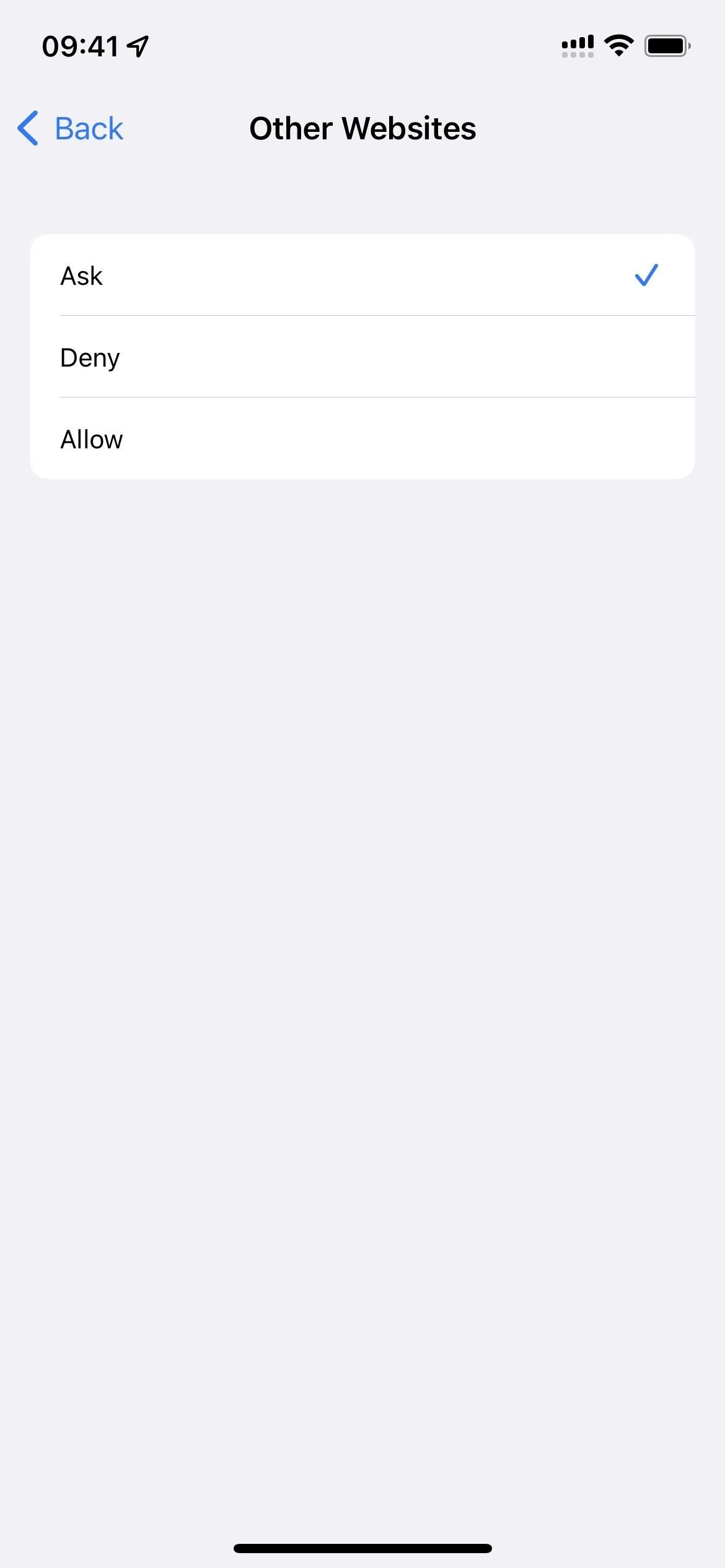
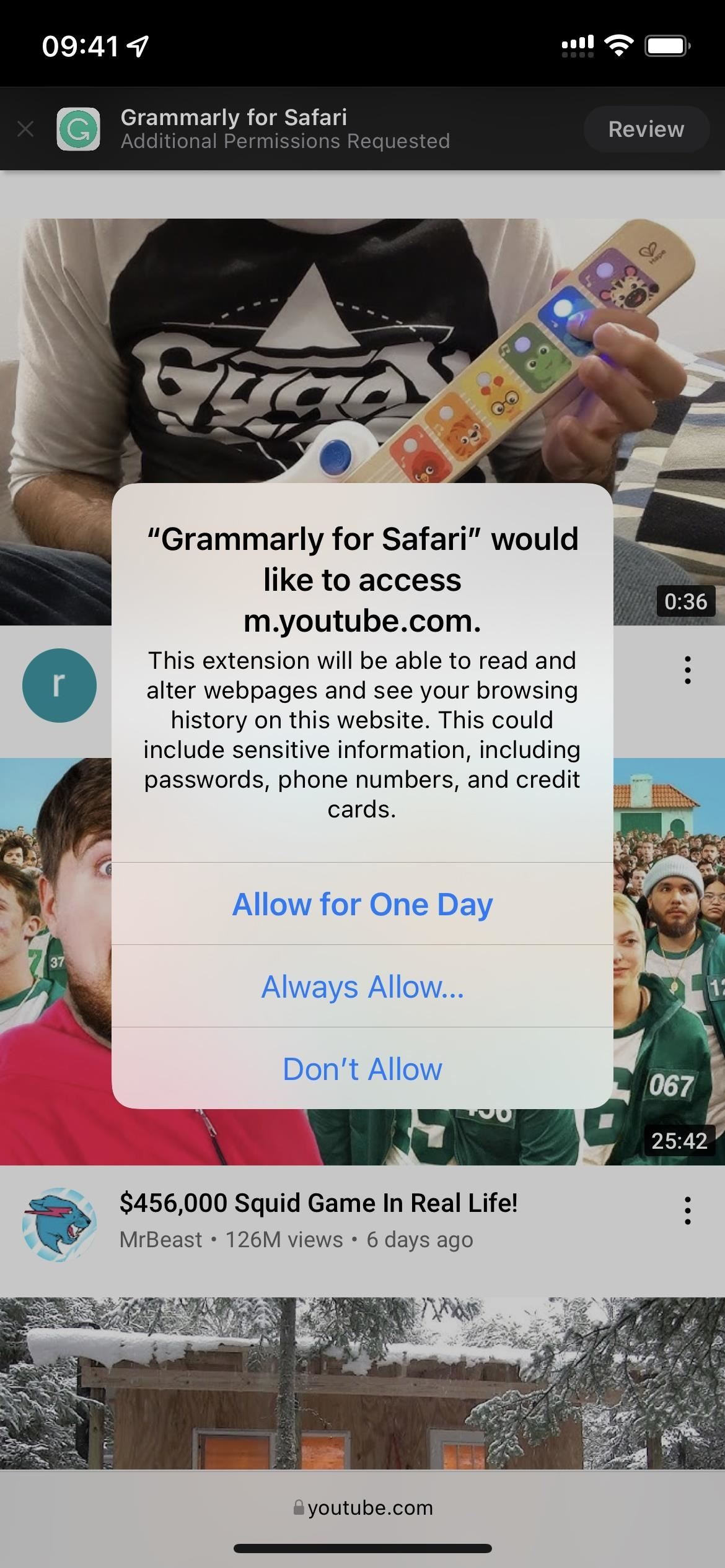
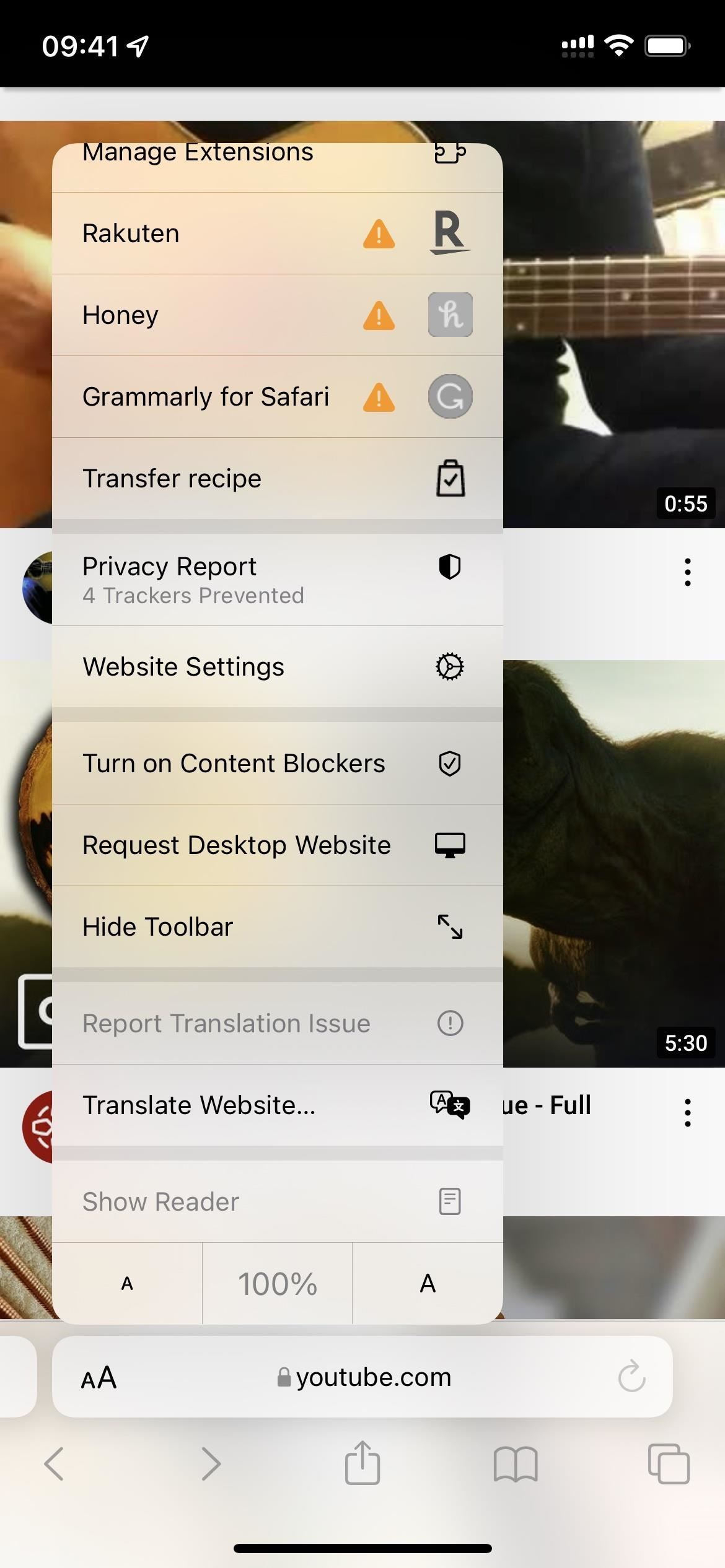
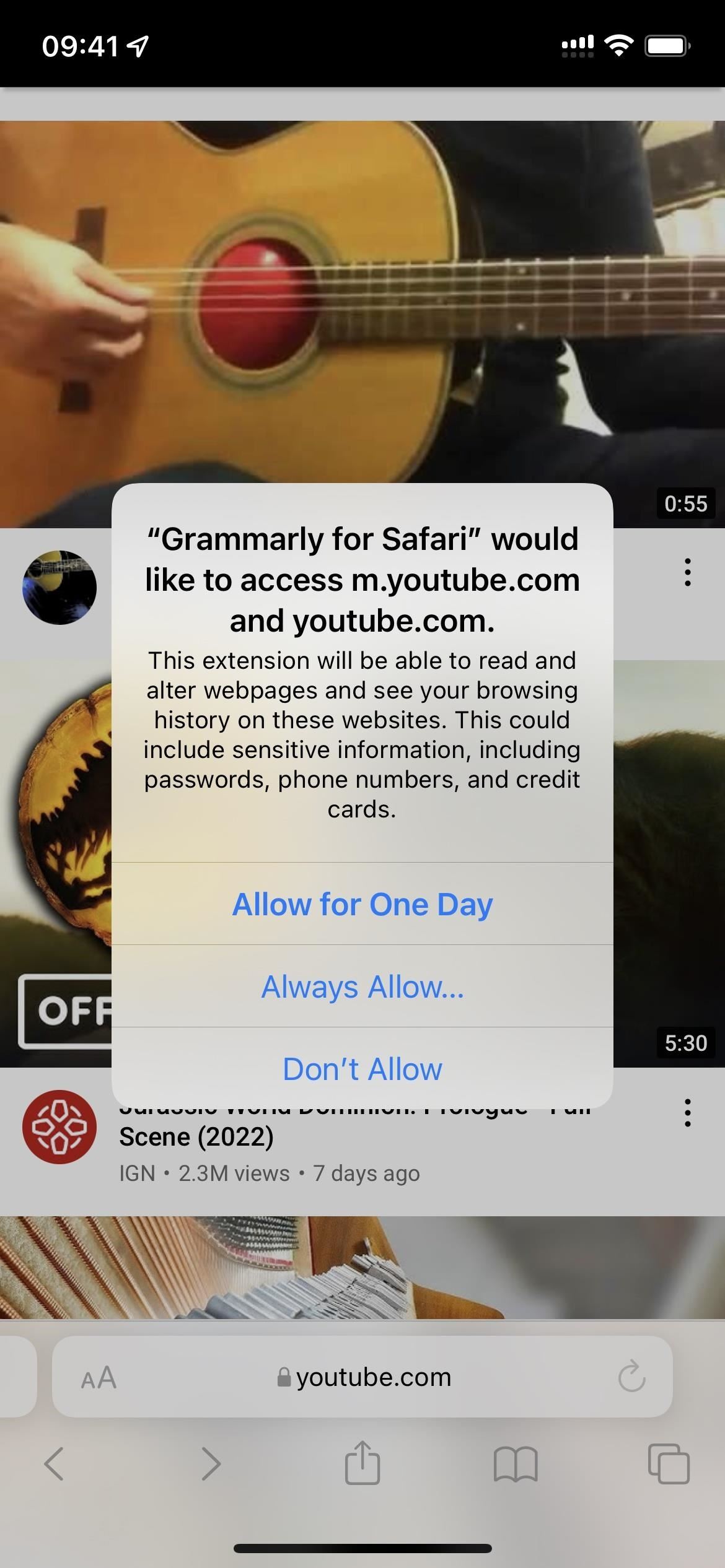
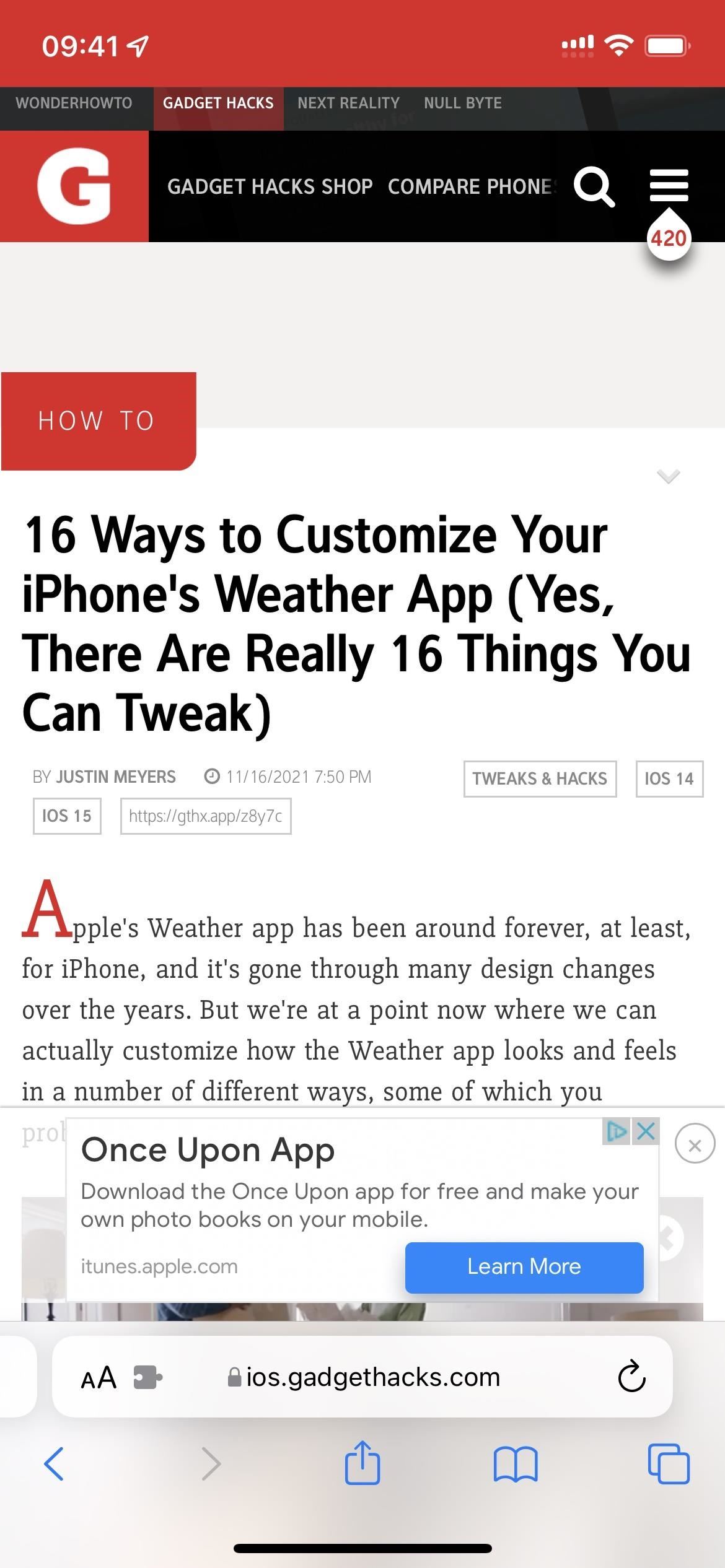
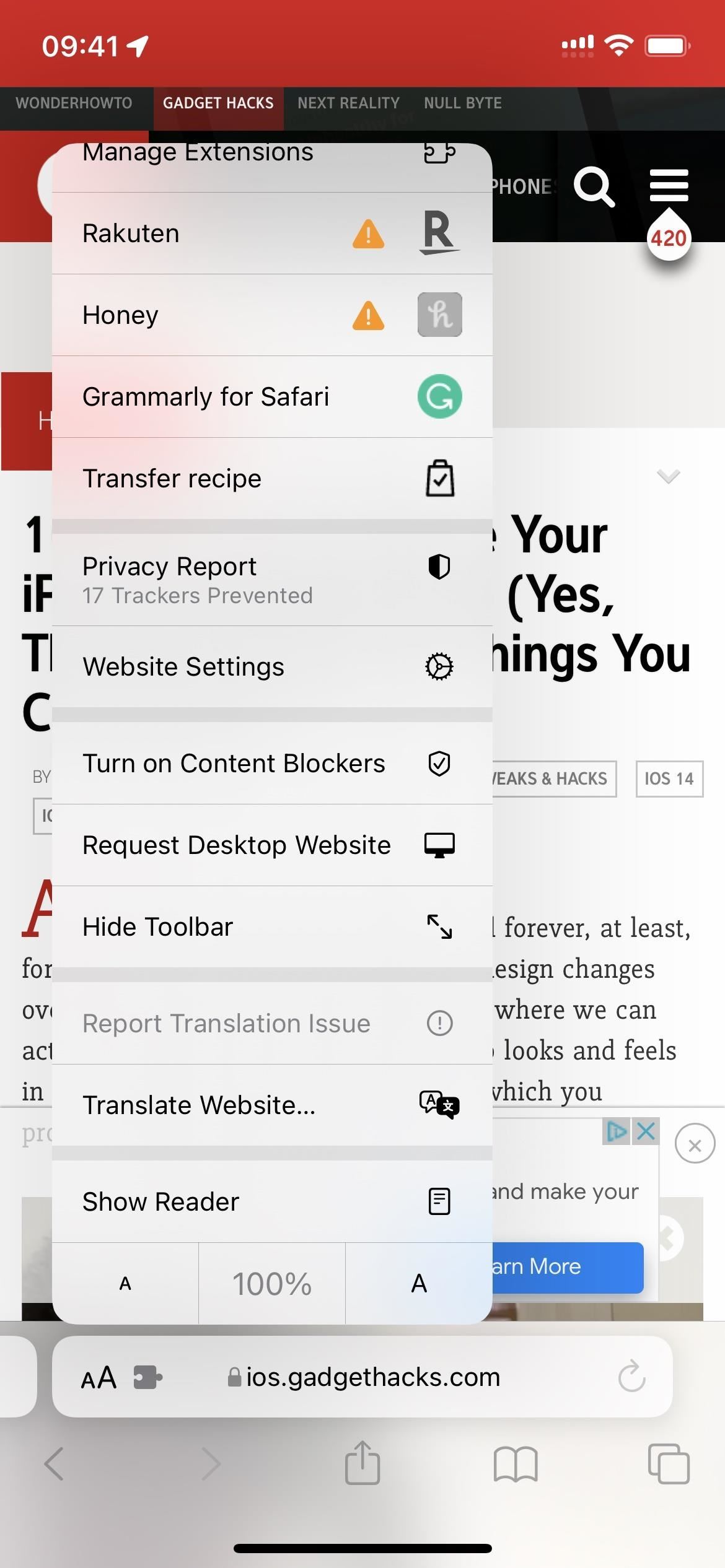
답글 남기기